Lav køretøjets animationer med iClone 7

Oprettelse af animationer Or 3D-film Inddragelse af køretøjer med hjul kan udgøre nogle komplikationer, da bevægelsen af modellen skal synkroniseres med rotationen af hjulene. Afhængigt af køretøjets hastighed skal hjulene spinde hurtigere eller langsommere for at skabe en overbevisende effekt.
- 30 top eksempler på 3D-kunst
Andre faktorer som friktion og inerti skal overvejes, da hjulene til tider kan glide over terrænet, når køretøjet accelererer eller pludselig bremser. I det første eksempel begynder hjulene hurtigt, men bilens kropsbevægelse er mere gradvis, vinder hastighed og inerti, indtil den er fuldt synkroniseret med hjulets rotation. I det andet tilfælde sker det lige det modsatte, da hjulene stopper med at spinde, men bilen holder bevæger sig, mens det drev over terrænet, indtil den gradvist stopper.
Desuden, hvis modellerne bevæger sig over ujævne terræn, så skal de følge pisterne og reagerer også på forhindringer som bump eller klipper. For eksempel, hvis køretøjet går hurtigt gennem en betydelig gradforskel, skal det hoppe og flyve over terrænet, varierende længden og varigheden af springet afhængigt af køretøjets hastighed.
Et stykke tid tilbage, udvikler RealLusion Forudsat en ICLONE CONTENT PACK kaldet Physics Toolbox, som tilbyder flere løsninger til at tilføje kræfter og strukturer til iClone-animationer. I denne tutorial vil jeg fokusere på en "firehjulet base" struktur, som vil tjene til at løse alle de nævnte scenarier på en meget nem måde. Se videoen og / eller følg min trinvise proces nedenfor.
Download filerne for denne vejledning.
01. Forbered bilmodellen

Det første indlysende skridt er at få et 3D-bilnet. Du kan bruge en af de biler, der leveres af RealLusion i sin indholdsbutik, eller brug Gratis 3D-modeller og import med Reallusions 3DxChange-værktøj, som kan konvertere enhver model i 3DS, OBJ, SketchUp eller FBX-format til en IClone native iProp-fil. Det eneste krav er, at hjulene skal være uafhængige objekter, som de skal rotere. For denne vejledning skal jeg bruge den model, jeg lavede i 3DS MAX og eksporteret til ICLONE ved hjælp af 3DxChange.
02. Vælg den firehjulsstruktur

Fysikværktøjskassepakken giver mange foruddefinerede strukturer med real-time controllere. For denne vejledning skal jeg bare have brug for firehjulsstrukturen, men de giver også interessante løsninger til andre former for køretøjer som larver, segways og gravemaskiner. Faktisk kan alle strukturer kombineres for at skabe komplekse maskiner, der kan styres i realtid.
03. Strukturobjektene
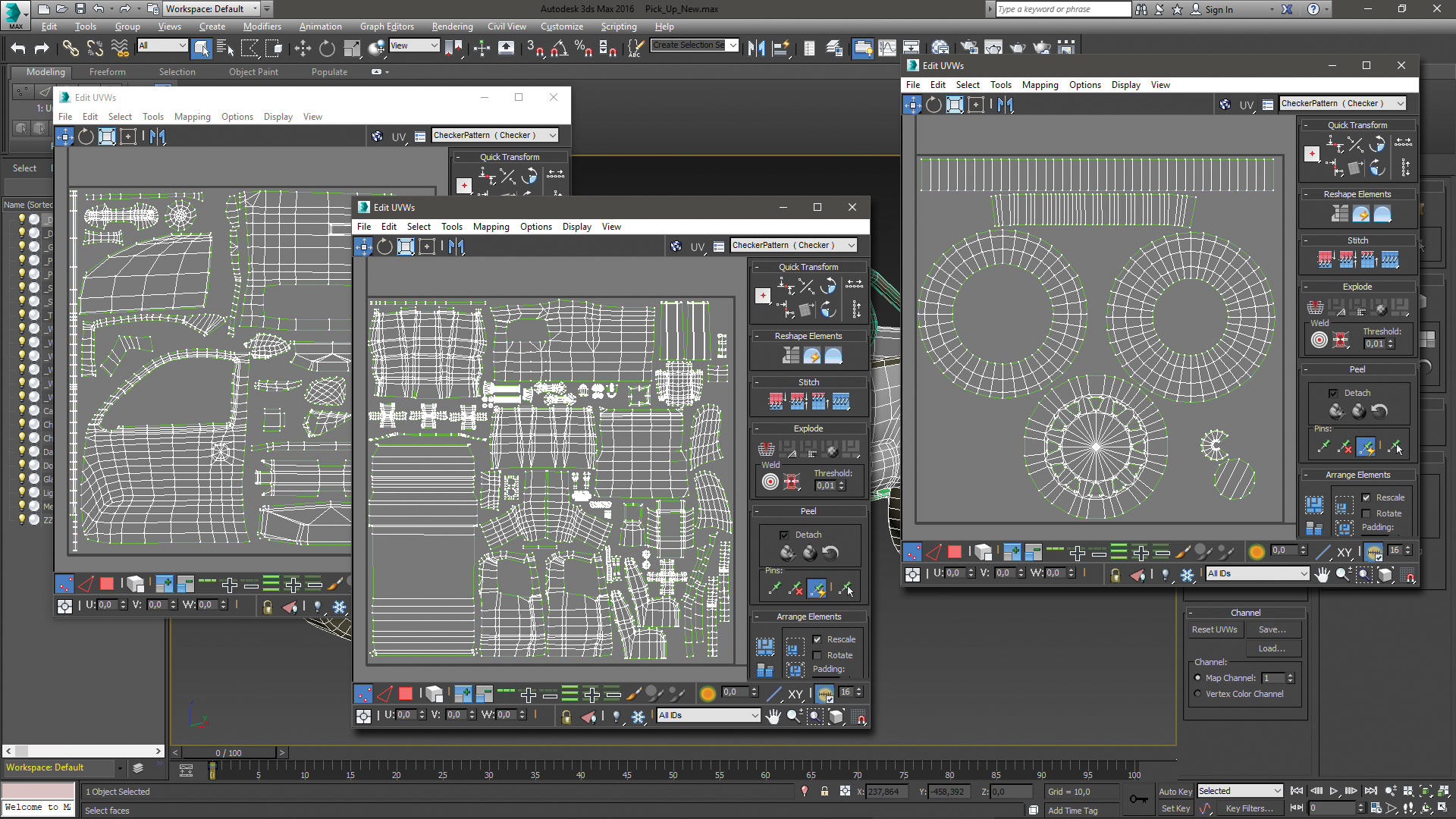
Når du har dobbeltklik på ikonet, vises de dummy objekter, der udgør strukturen, såvel som real-time controller. Sørg for, at Dummy Object-indstillingen er aktiveret i fanen Projekt. Strukturen er sammensat af et hovedkropselement med de fire hjul og to styrebetjeninger til de fastholdte forhjul. Disse elementer er beordret af det flydende kontrolpanel.
04. Kørekontrollen

Når du passerer musen over kontrolpanelet, viser det en skyder, der angiver køretøjets hastighed. Hvis du trykker på den lille trekant i nederste højre hjørne, vil du sætte dig i stand til at indstille den maksimale hastighed, der er tilgængelig i hastighedsskyderen, og tænd den automatiske trækfunktion, der får rathjulene til automatisk at vende tilbage til deres lige position, når ingen "drejeknapper er presset.
05. Juster strukturen med modellen
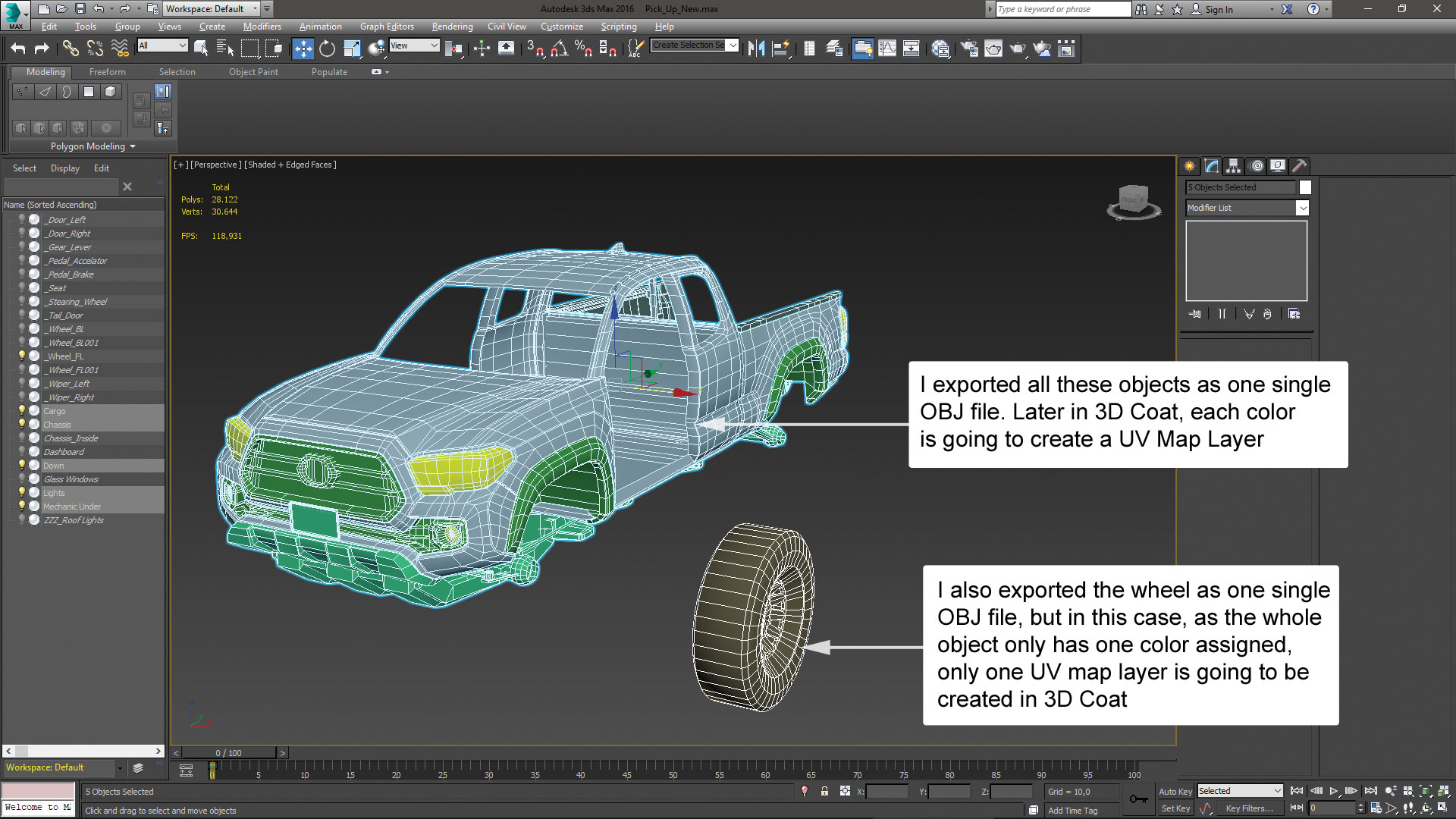
Firehjulsstrukturen skal ændres og justeres til modellen. Strukturhjulene kan flyttes for at tilpasse dem til modelhjulene. Det er vigtigt, at diameteren af strukturhjulene og deres pivots har en perfekt match med modelhjulene. Steer strukturelementerne skal også forblive centreret med deres respektive frontstrukturhjul. Trykke Ctrl. + L. For at sikre en perfekt justering mellem objekter, men husk at have drejepunkterne i modelhjulene korrekt indstillet i deres center først.
06. Fastgør modellen til strukturen
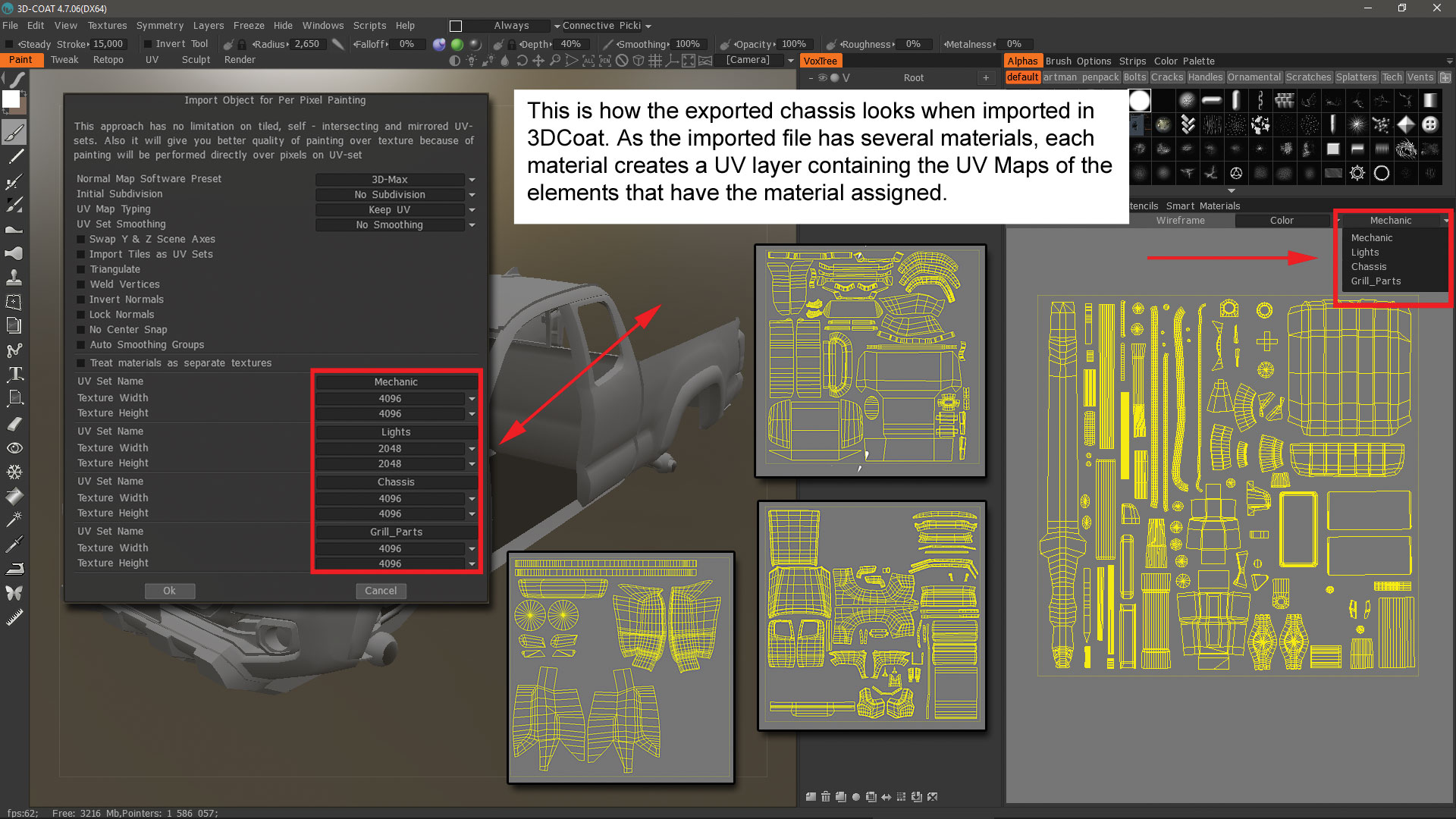
Bil-chassiset skal fastgøres til hovedobjektets '4-hjul', mens hvert hjul på modellen skal fastgøres til dets tilsvarende hjul i strukturen. Det højre-højre modelhjul vil blive fastgjort til '4Wheels_ fr' -objektet, det back-højre modelhjul vil blive knyttet til '4Wheels_BR' og så videre. Bemærk, at "4Wheels_ Ste_f" -objekter forbliver med intet knyttet til dem.
07. Tilføj et terræn

Bilen har brug for en overflade til at køre over. ICLONE giver en prop kaldet uendelig plan, der kan bruges som en flad jorden, men det store højdekort terræner, der også findes i ICLONE, giver mulighed for et bedre show af strukturens fysik. Jeg valgte Canyon Terrain, reducerede dets højde skala og udgjorde det lidt for at lette bevægelsen af buggy over nogen del af terrænet.
08. Forbered iClone for at starte optagelsen
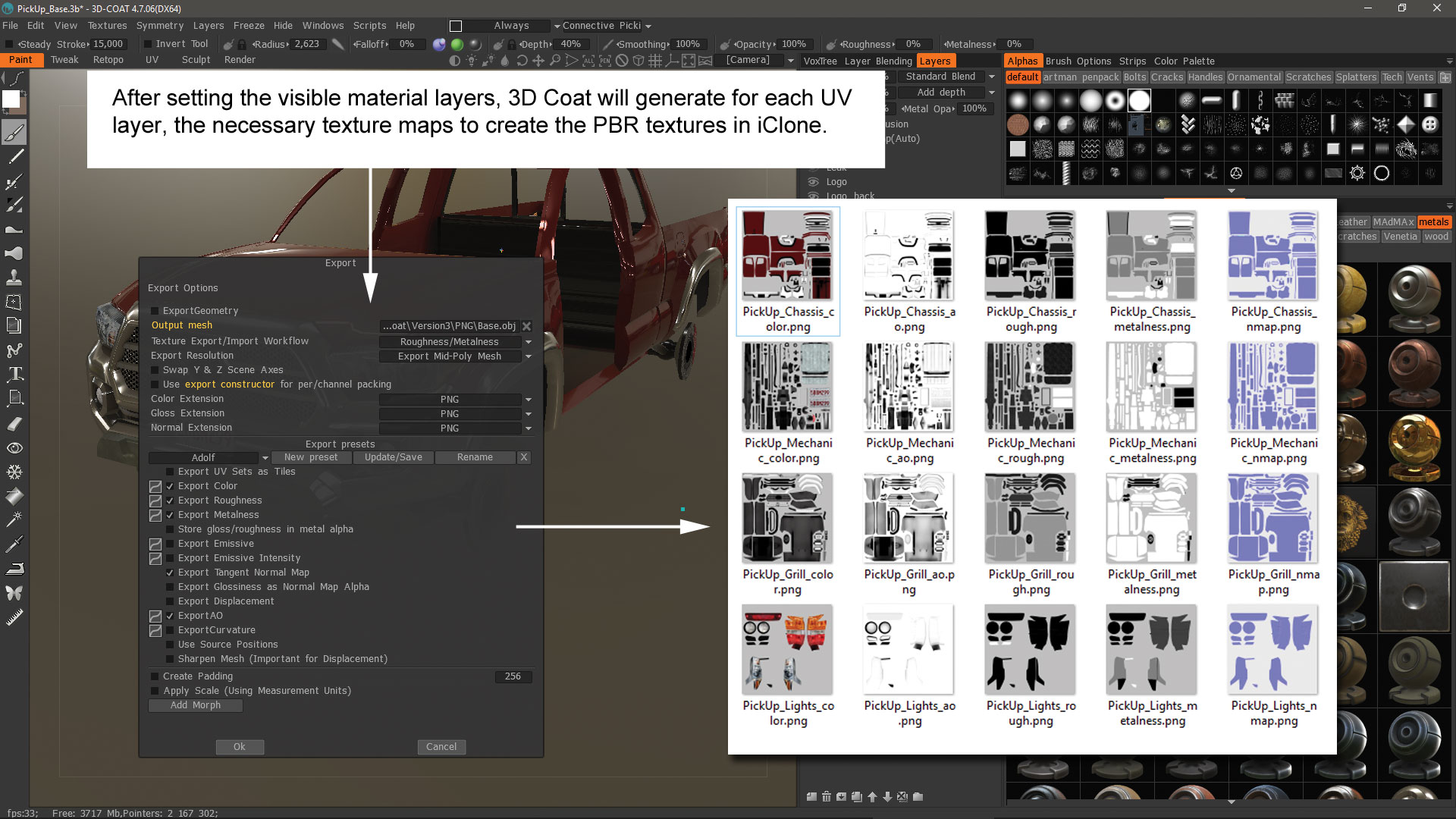
Nu kan du vælge firehjulet basisstruktur og placere den i en hvilken som helst del af terrænet mod den retning, du vil begynde at flytte ind. Jeg fjerner også Dummy Object-boksen for at skjule dummy-objekter. Inden du optager, skal du være sikker på, at bulletmotoren er valgt i projektmærket på ICLONE. Det anbefales også at have den bløde kludfysik deaktiveret og ændre afspilningstilstanden til efter ramme, for at lade IClone tage alle nødvendige tidspunkter for at gøre fysikberegningerne mellem rammer.
09. Optag bevægelsen
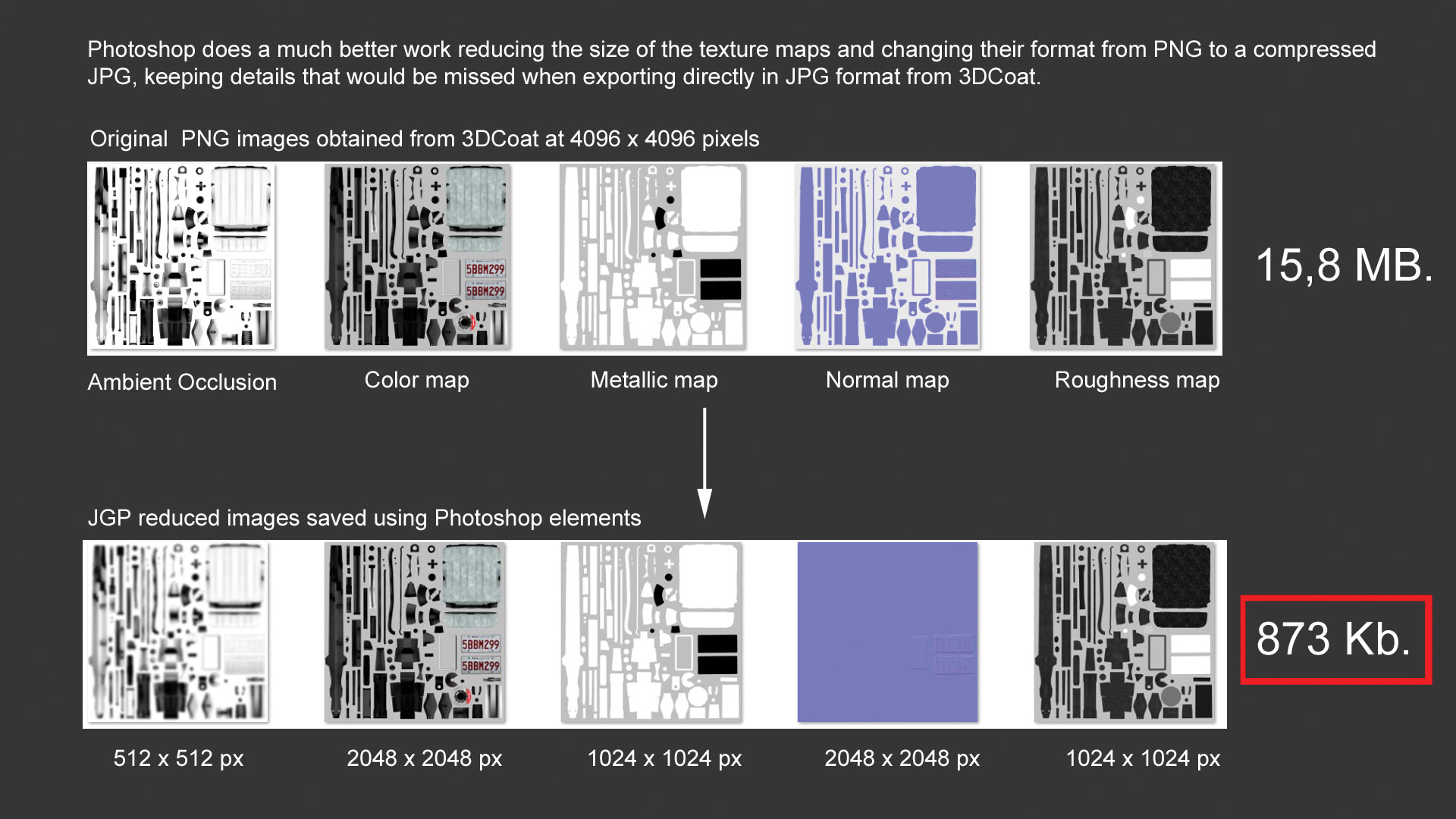
Nu er det tid til at begynde at køre bilen over terrænet ved hjælp af controlleren. Husk, at den hastighed, der vises, mens optagelsen skal se langsommere på grund af alle beregningerne, computeren skal gøre. Hvis du laver en fejl, kan du overskrive din tidligere bevægelse ved bare at køre igen fra begyndelsen. Husk at dette vil ske, mens kuglemotoren er valgt.
10. Kontroller den optagne bevægelse
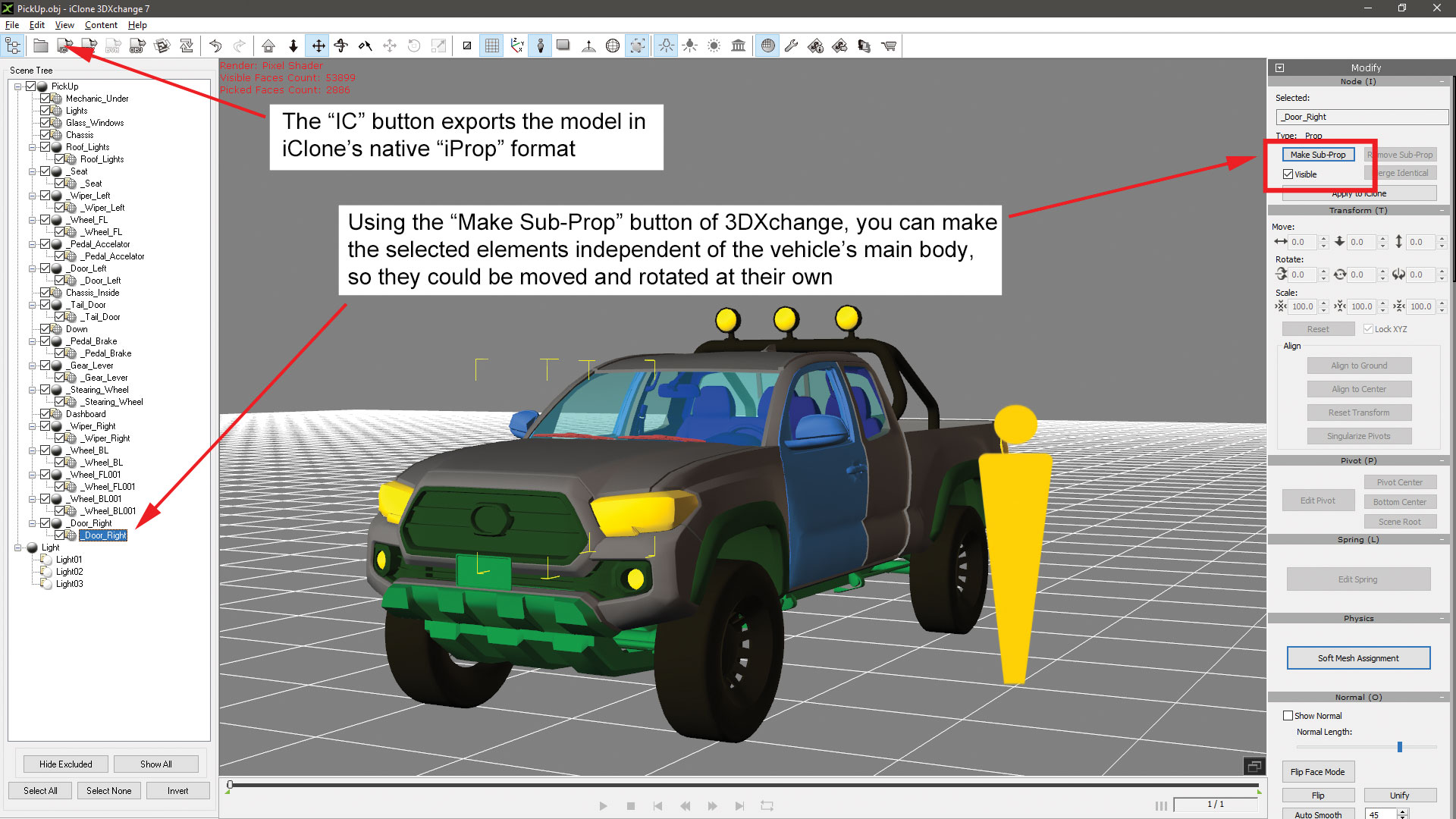
Hvis du føler dig tilfreds med optagelsen, skal du kontakte igen fra kuglemotoren til PhysX-motoren. Det vil sikre, at den optagne bevægelse ikke ændres, selvom du aktiverer den bløde klud og den stive kropsfysik til at skabe kollisioner mellem bilen og andre objekter i scenen. Åbning af tidslinjen i ICLONE vil gøre det muligt for dig at se det optagne animationsklip, der er knyttet til køretøjet.
11. Tilsæt et andet køretøj til scenen
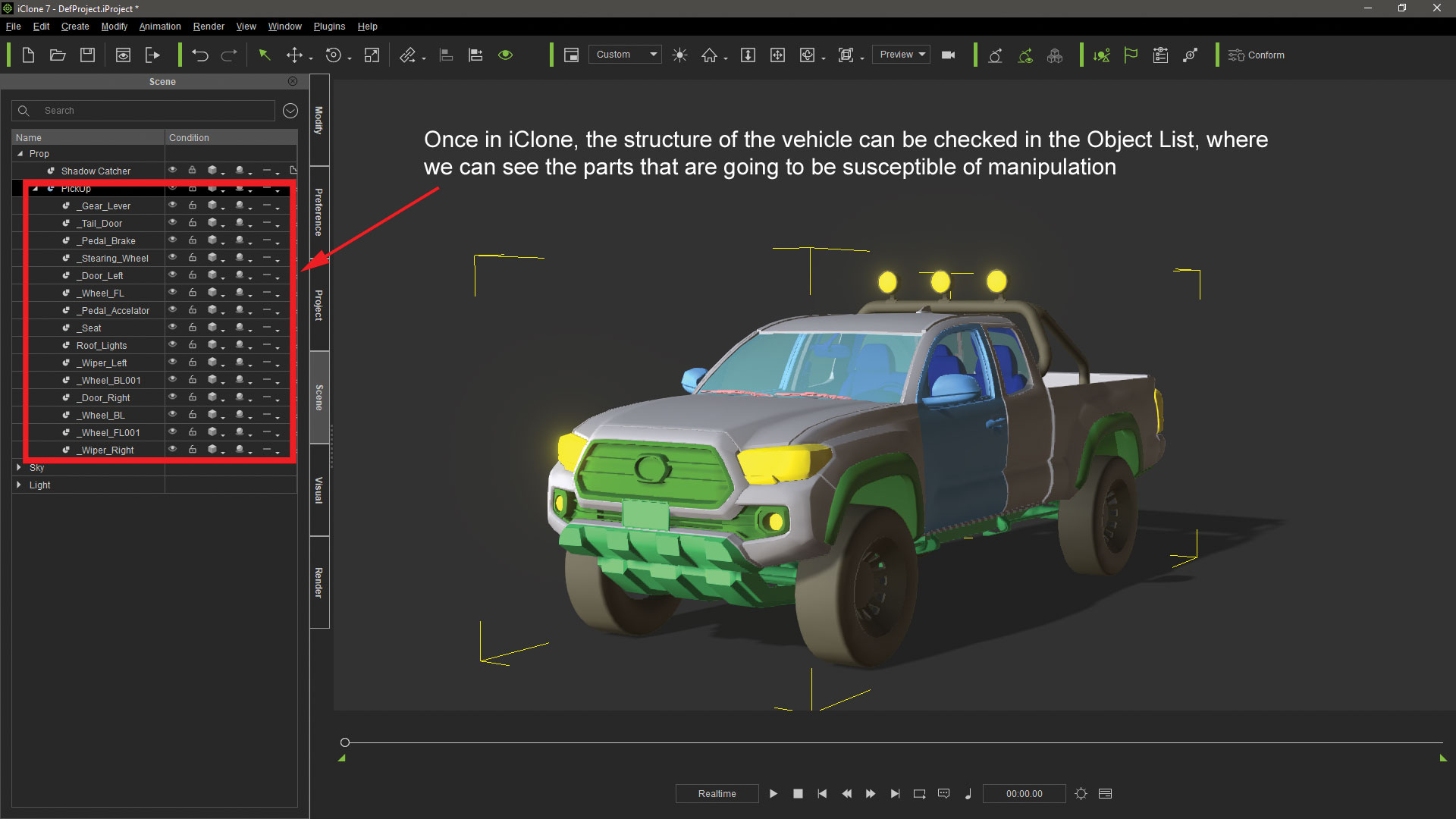
Du kan køre mere end et køretøj i samme scene, men det er lettere at optage et køretøj først, og den anden efter. For at gøre det skal du deaktivere kuglefysikmotoren til den første bil, fordi hvis ikke den tidligere optagelse overskrives. Reallusion leverer en kugleløber, der giver dig mulighed for at aktivere eller deaktivere kuglefysikken til den valgte prop.
12. Deaktiver den første køretøjs simulering
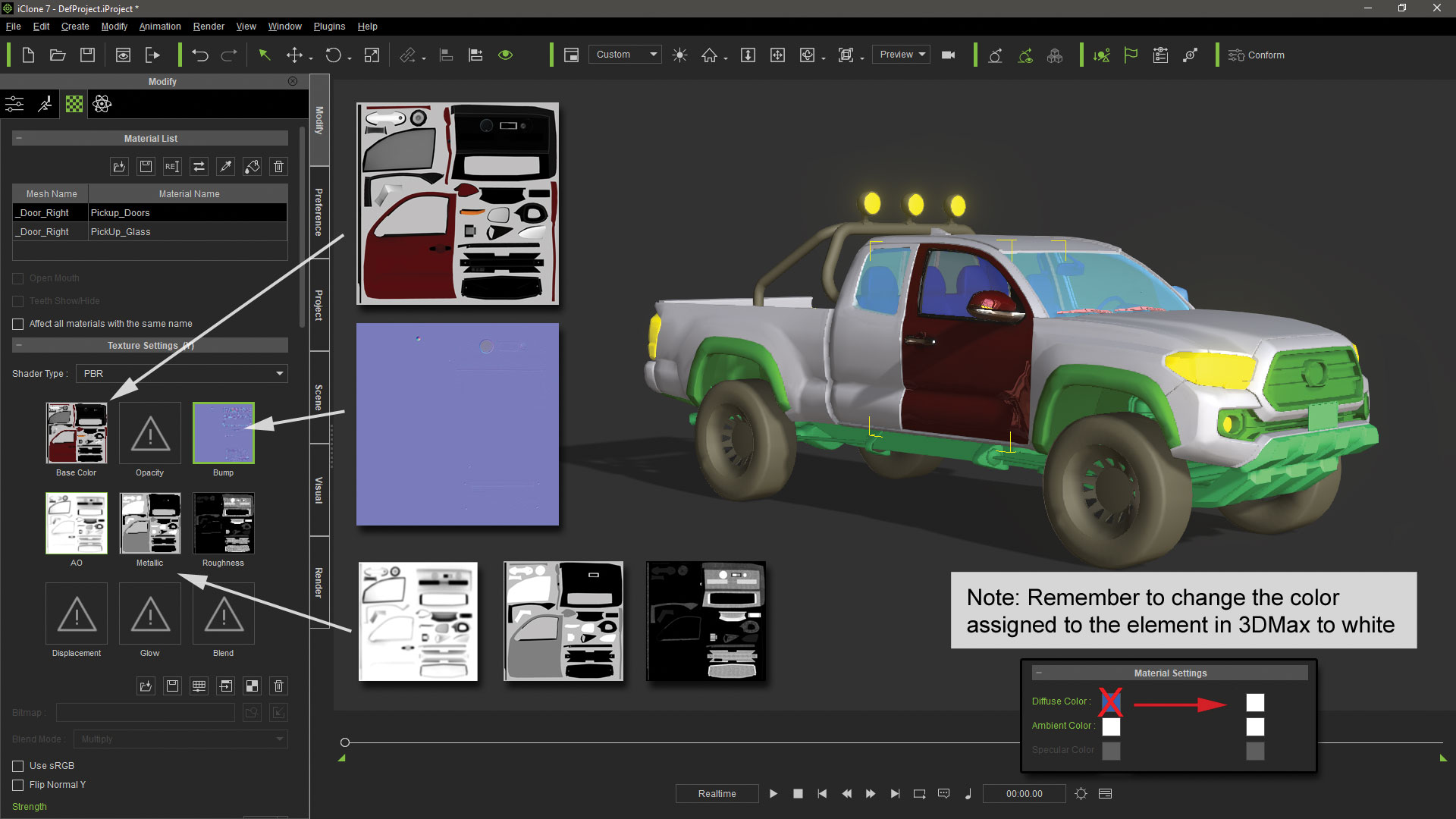
Når du har klikket på højre museknap over kuglens motorkancer, vises en menu. Der vil scriptoptionen spørge dig om, om du vil tænde eller slukke for kugle simuleringen for en af rekvisitterne i scenen. Når du har valgt slukket, ændres markøren, så du kan klikke på det objekt, du vil deaktivere. For at sikre, at du vælger firehjulsstrukturen og ikke nogen af de objekter, der er knyttet til den, anbefaler jeg stærkt at vælge objektet fra proplisten i stedet for scenevinduet.
13. Optag den anden køretøjsbevægelse
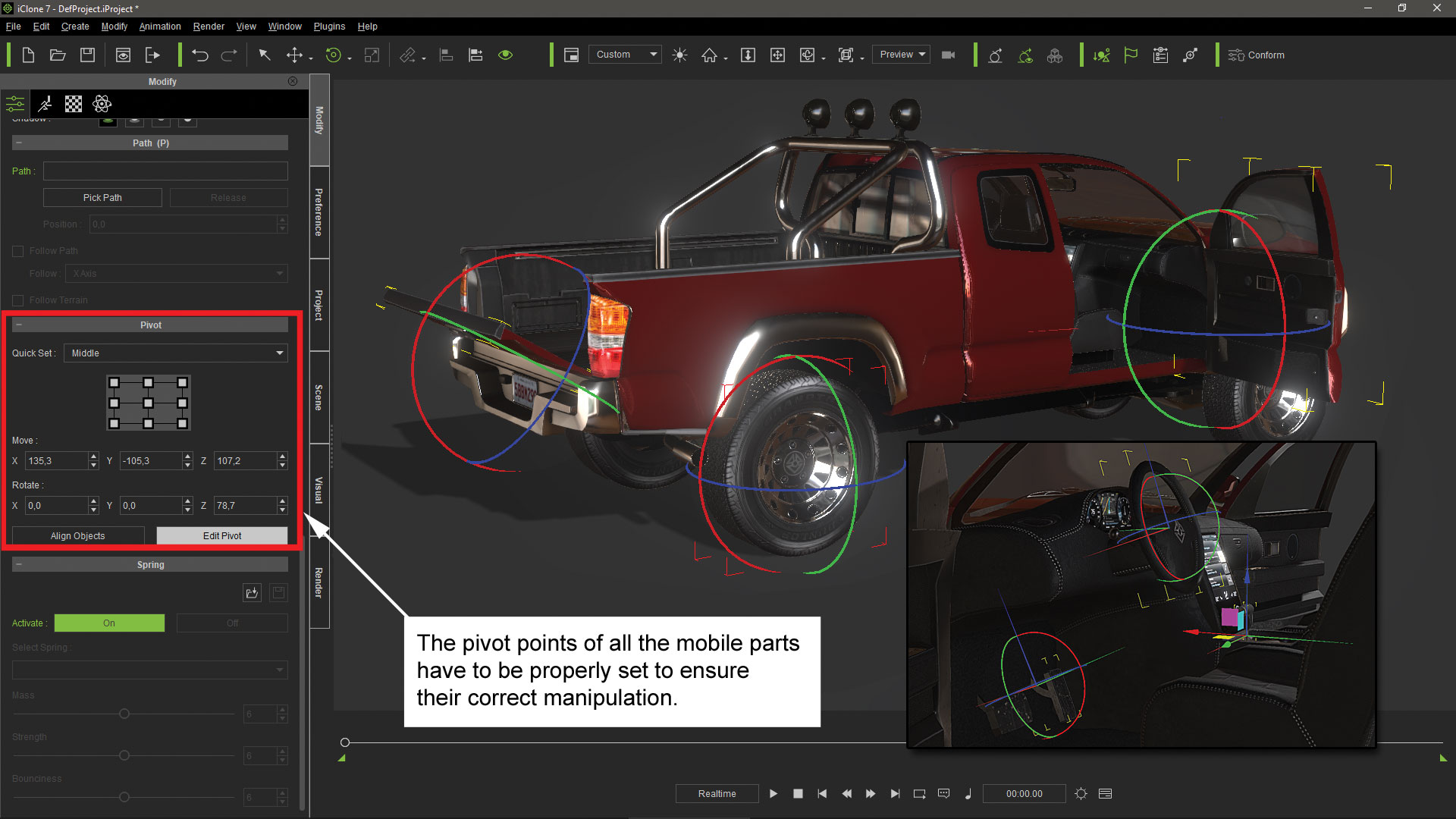
Nu kan du gentage processen, hvilket sikrer, at du har valgt kumetmotor. Da simuleringen i den første gule bil er blevet deaktiveret, er den eneste controller, der skal arbejde, den ene, der er knyttet til den nye røde bil. Den første registrerede gule bilbevægelse vil dog blive udført, mens du kører den anden bil. Dette er faktisk meget praktisk, da du nu kan bruge den første bils bevægelser som reference, mens du kører den anden bil i scenen.
14. Tilføj elementer til terrænet
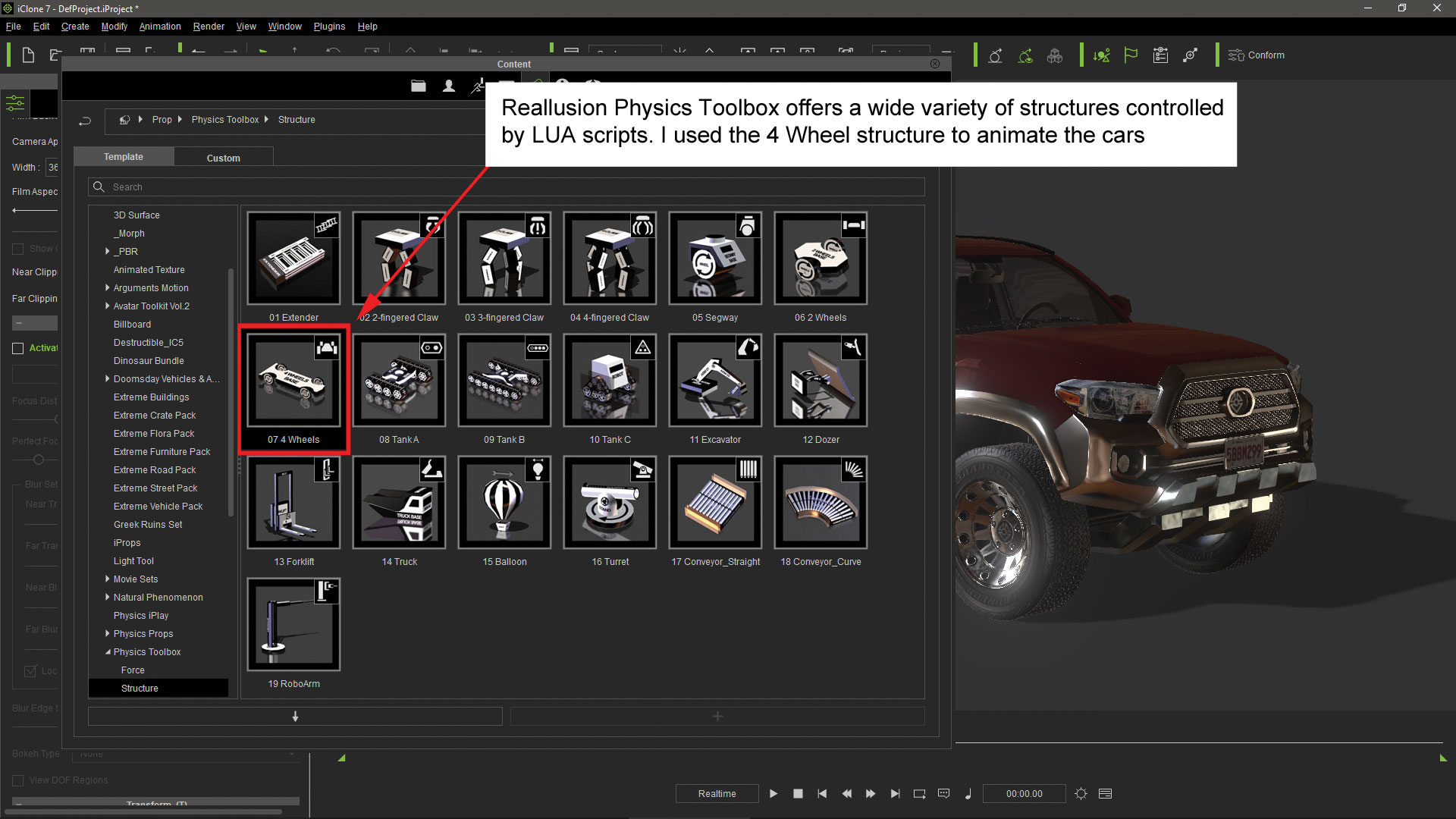
Bullet Motor Switcher kan bruges til at tilføje geometrier til terrænet og få dem til at interagere med køretøjerne. Jeg lagde en prop simulerende en rampe, og jeg ønskede, at bilen løber over og endda hoppe, hvis køretøjet passerer med tilstrækkelig hastighed. Først måtte jeg aktivere kuglefysikken i den pågældende prop. Jeg brugte Bullet Engine Switcher til at tænde Bullet Physics simulering i prop.
15. Konverter propen i terræn
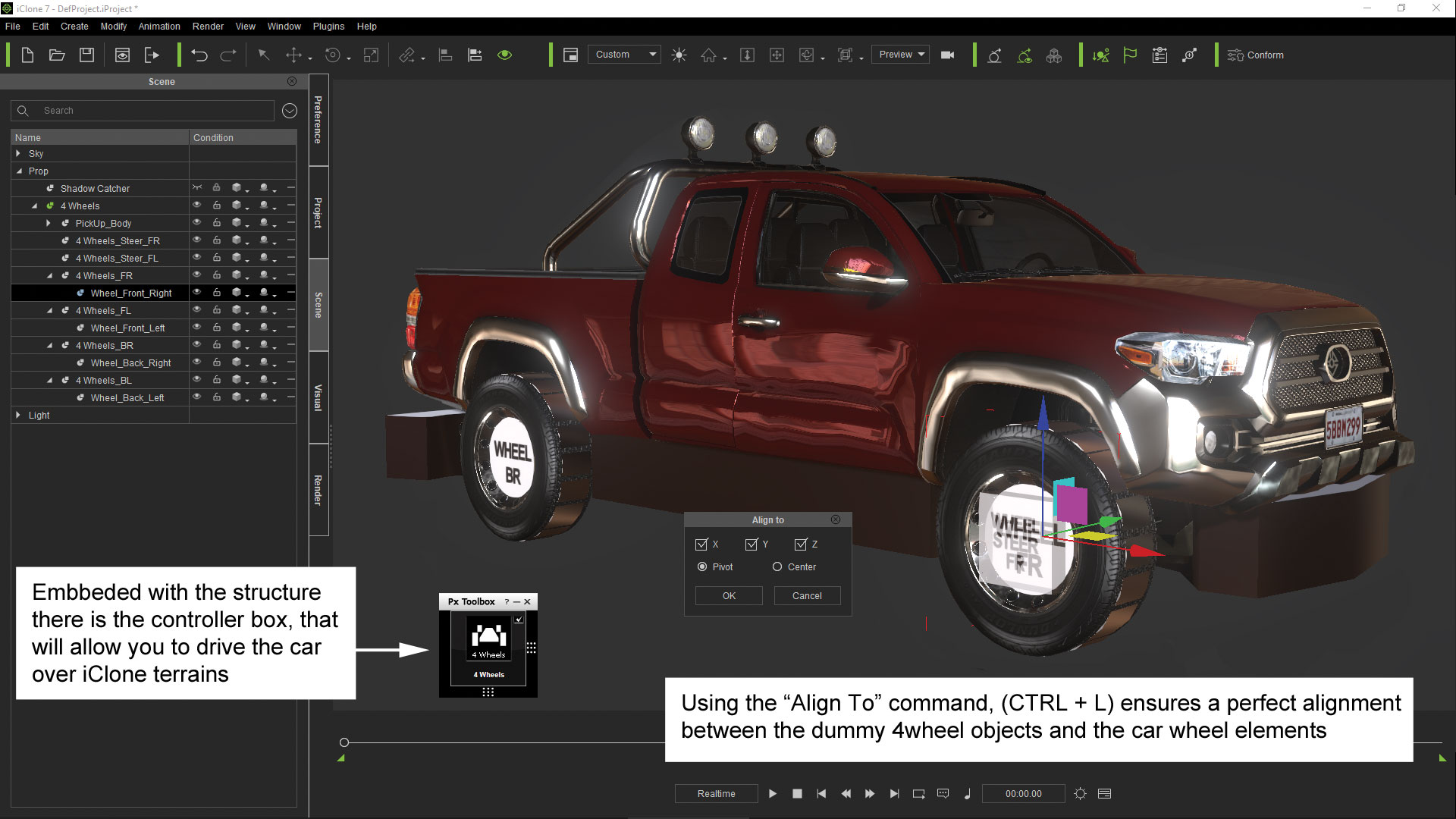
Det ville være nok til blot at gøre objektet interagere med bilen, men jeg ønskede også rampen at faktisk være en del af terrænet, så jeg klikkede på propen med højre museknap og derefter valgte konvertering til terrænindstilling fra kontekstuel menu. Fra nu af vil denne prop blive betragtet som en del af terrænet.
16. Kør over den tilføjede prop
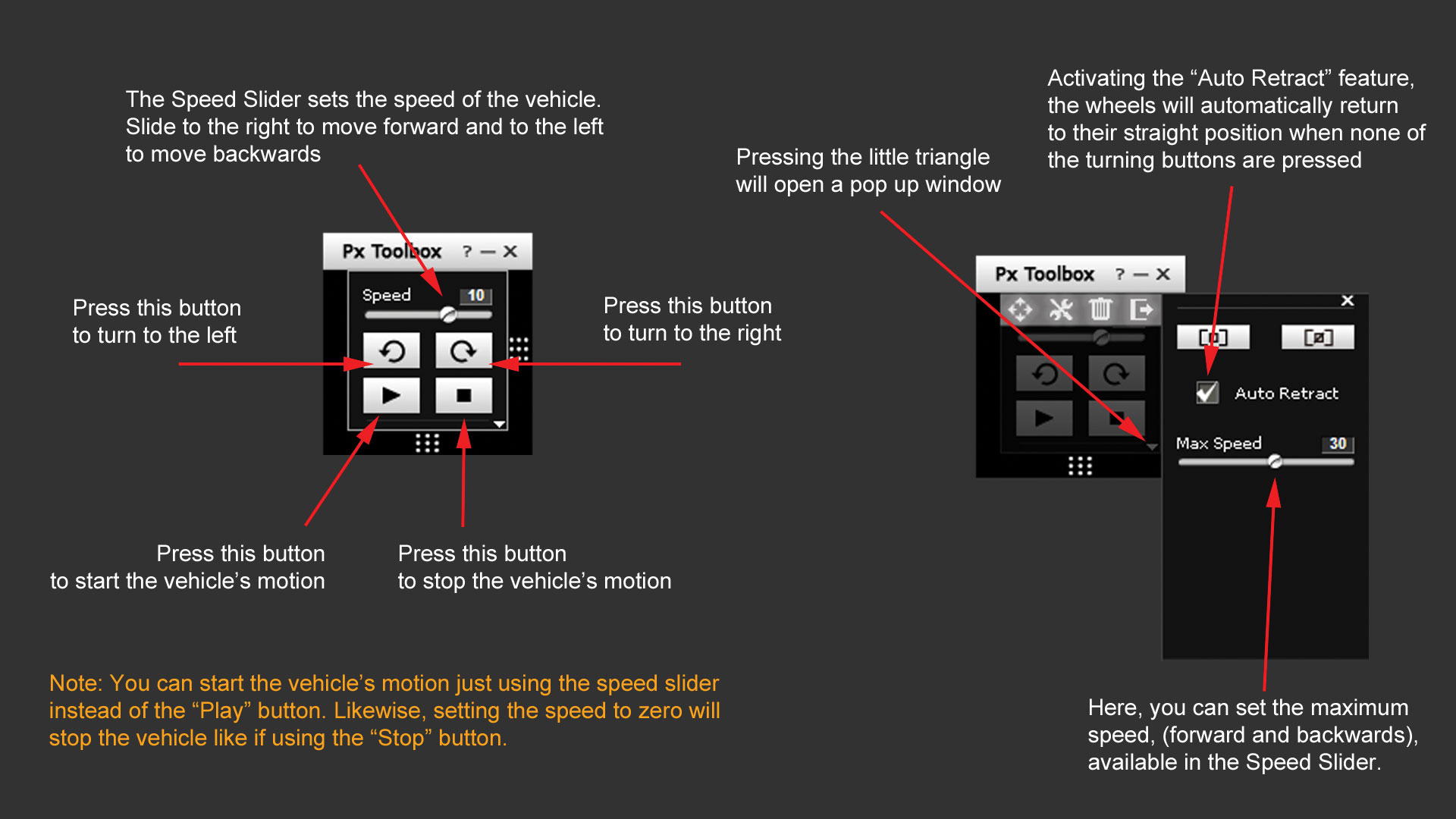
Endnu en gang kontrollerede jeg, at jeg havde valgt kuglemotoren, og jeg begyndte at køre bilen lige mod rampen og bemærke, at den løber over den ekstra form. Afhængigt af den hastighed, der påføres køretøjet, vil bevægelsen være glat, da det vil følge terrænets skråninger. Det vil også få bilen til at hoppe og fange luft, da den går over rampen.
17. Tilføj interagerende rekvisitter
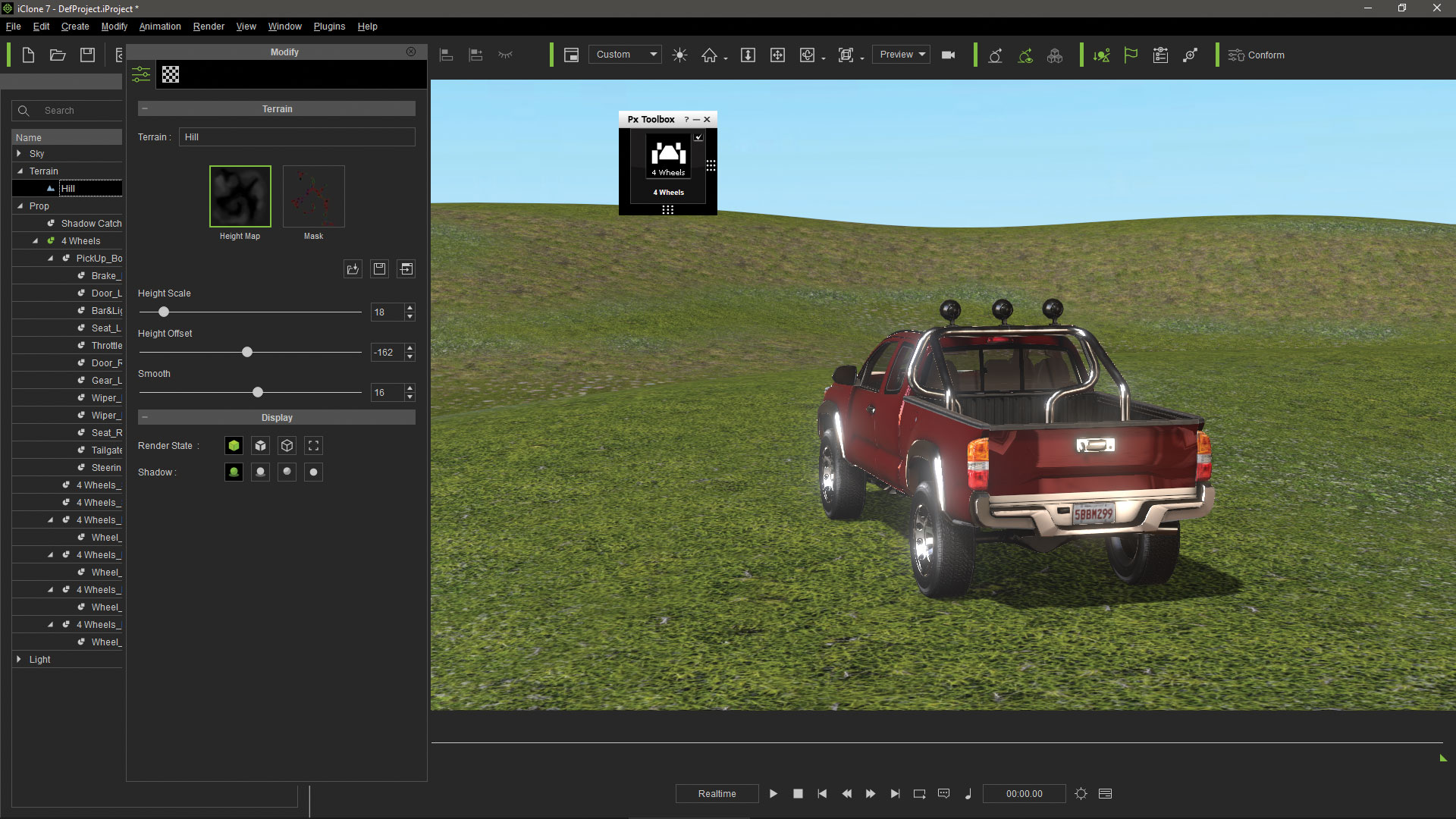
Når drivmotionerne er blevet optaget ved hjælp af bulletmotoren, er det muligt at oprette yderligere interaktioner med andre rekvisitter i scenen ved at bruge PhysX-motoren. Jeg lagde en gruppe olietrommer med stive kropsfysikattributter og et gardin med bløde kludegenskaber. Jeg har også forbundet en dummy kube til buggy strukturen, der også tildelte stive kropsegenskaber.
18. Sæt fysik til rekvisitterne
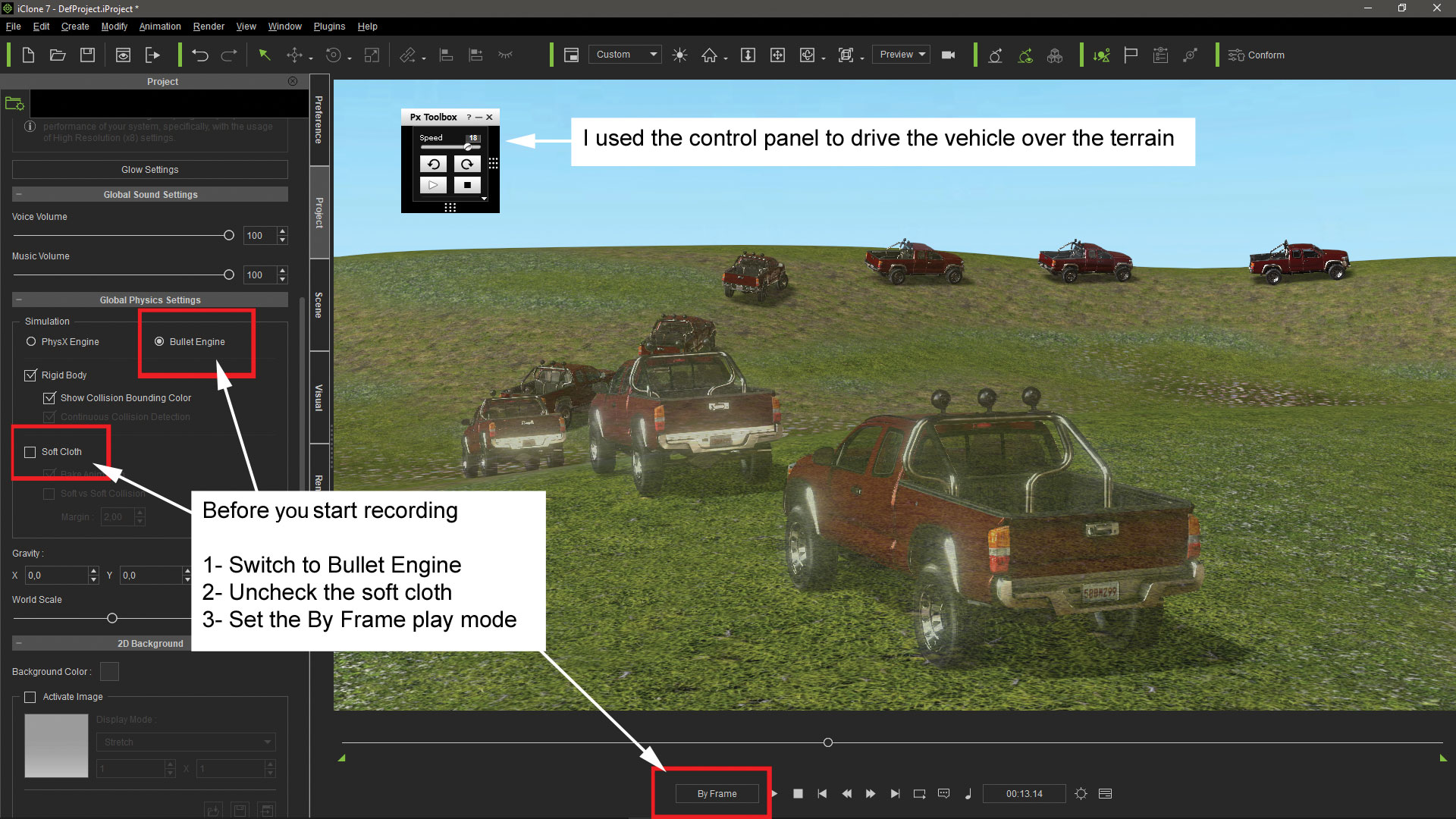
Den stive tilstand af Dummy-objektet skal indstilles til kinematisk, da den er knyttet til bilen. Dette behøver ikke at blive påvirket af tyngdekraften. For olietromlerne er det bedre at sætte deres stive tilstand til frosset for at undgå jitterende effekter og unødvendige beregninger, før de bliver ramt af dummy. I kollisioner mellem stive genstande og bløde klæder er det bedst at bruge enkle kollisionsformer som kuber; Og afhængigt af hastigheden skal kollisionsmargenerne i begge objekter øges for at undgå indtrængning af det stive objekt i den bløde klud.
19. Indstil projektets fysik
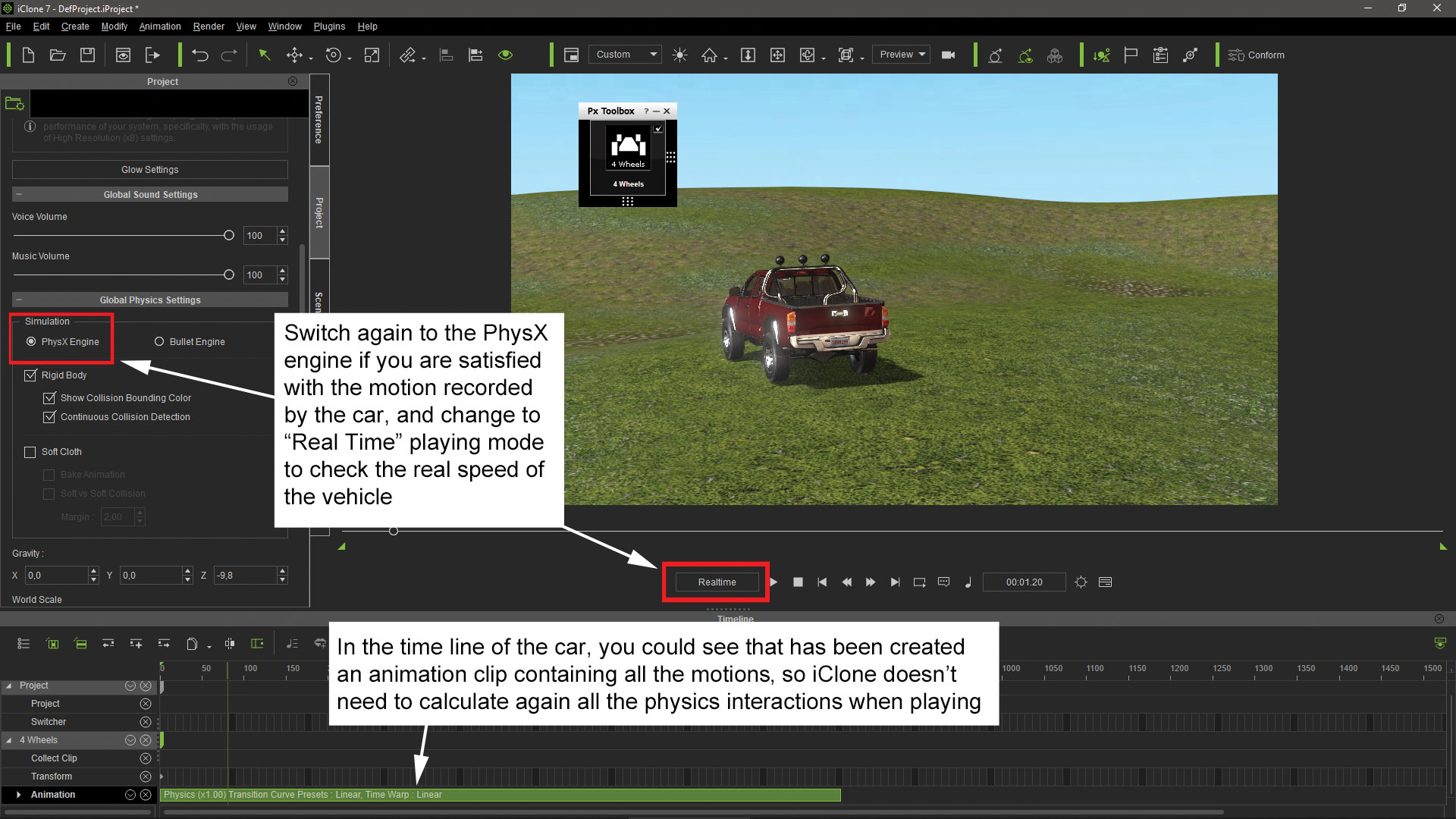
Efter at have skjult dummyen knyttet til bilen, skal du vælge PhysX-motoren. Alle beregninger, der involverer PhysX-motoren, vil ikke ændre kugleoptagelserne. Sørg for at have den stive krop og de bløde kludkasser aktiveret i IClone projektetiketten. Jeg anbefaler også aktivering af bage animation til den bløde klud, især hvis du har til hensigt at eksportere bevægelsen i Alembic-format. Endelig skal du vælge den efter rammefunktion, som gør det muligt for ICLONE at tage den nødvendige tid for at udføre fysikberegninger mellem rammer.
20. Optag proppens interaktion
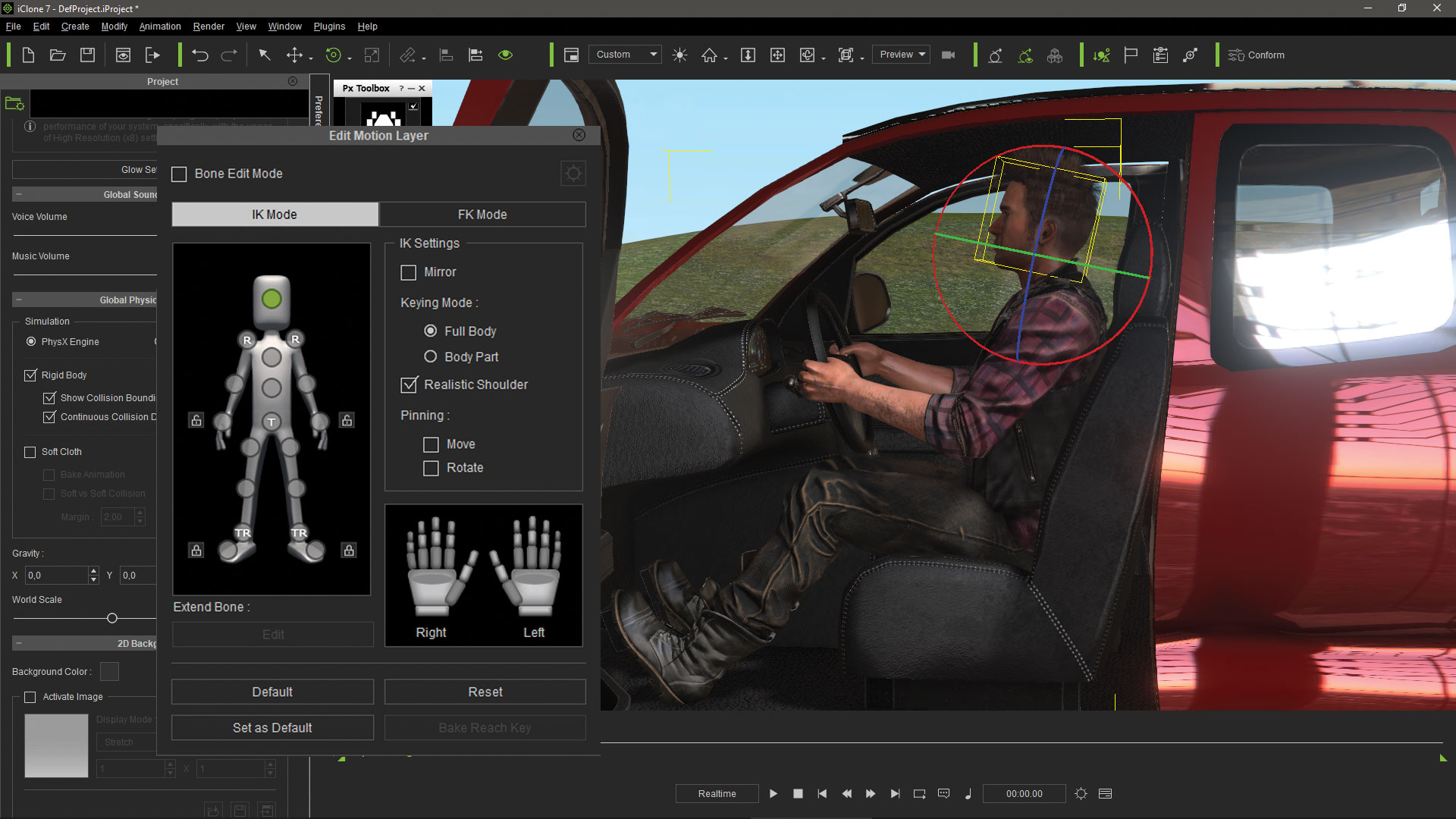
Nu er alt, hvad jeg skal gøre, tryk på PLAY-knappen, og bilen udfører sine tidligere registrerede animationer ved hjælp af kuglemotoren. I mellemtiden beregner Iclone alle fysik-interaktioner mellem de objekter, der styres af PhysX-motoren, og genererer automatisk et animationsklip for hver enkelt af disse objekter.
21. Kontroller den komplette animation
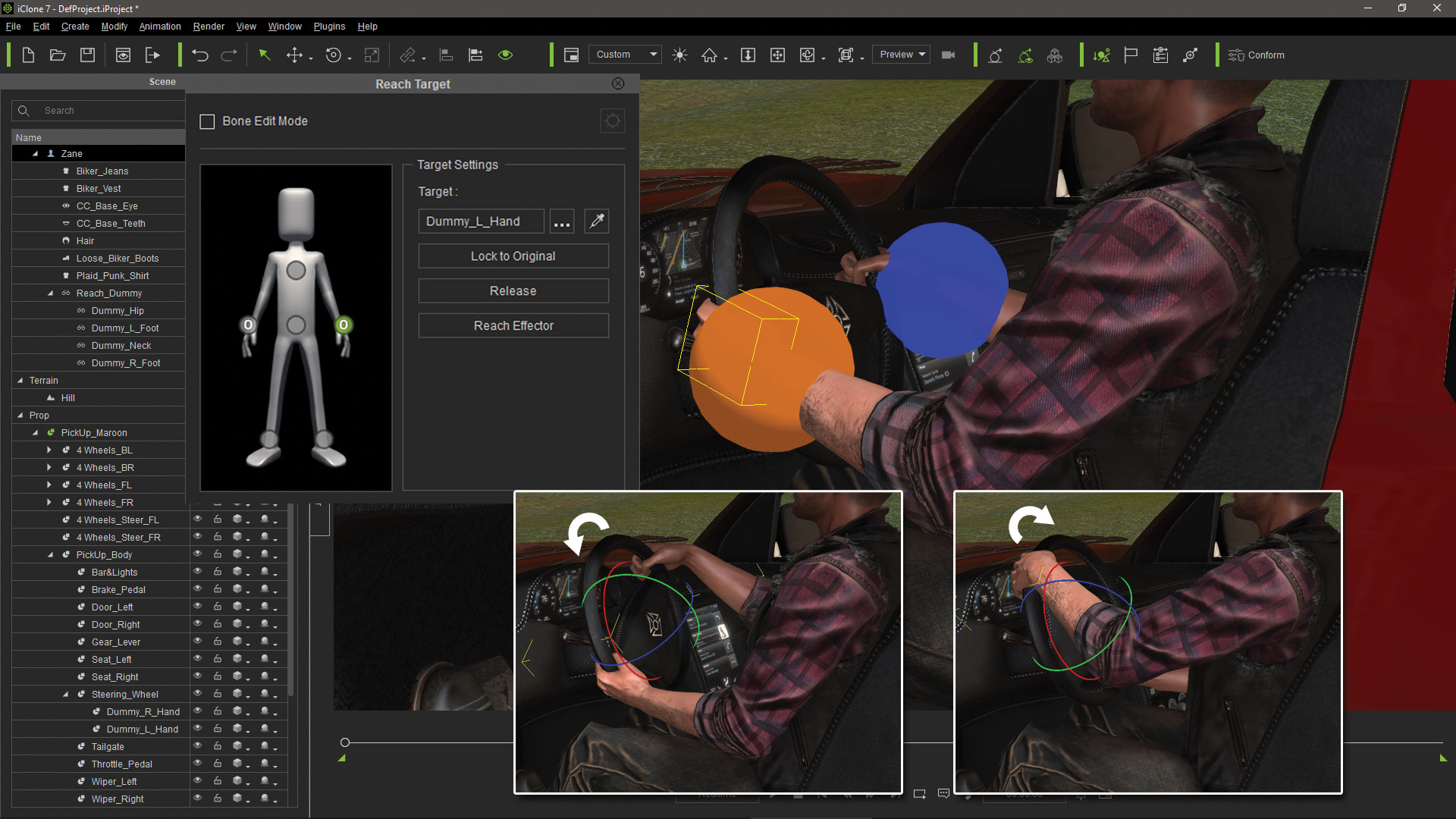
På dette tidspunkt kan jeg deaktivere hele fysikken i ICLONE. Animationerne af alle objekter er blevet registreret som bevægelsesklip. Vi kan trykke på afspilningsknappen og kontrollere, hvordan animationerne ser i realtid, fordi IClone ikke behøver at foretage beregningerne igen. Dette ville være øjeblikket at sætte og animere bilens beboere, simulere kørslen.
22. Eksporter animationerne
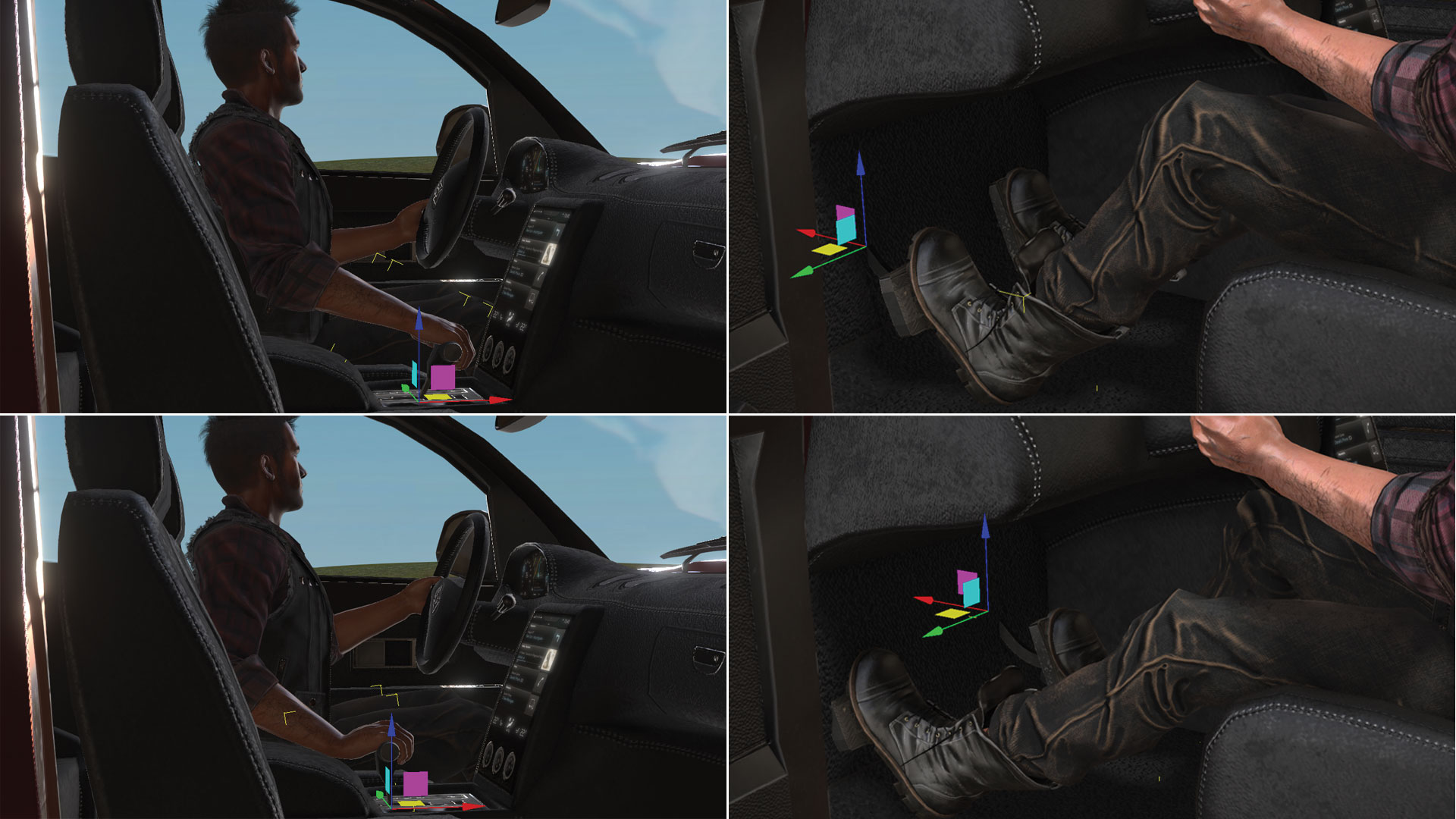
De objekter, der indeholder bløde kludfysik og køretøjets strukturer, skal eksporteres i Mellemformat, mens objekterne med stiv kropsfysik kan eksporteres i Alembic eller i FBX-format. De objekter, der eksporteres i Alembic, skal vælges en efter en, så jeg eksporterede bilen og gardinet i to ALEMBIC-filer, mens jeg eksporterede alle trommer i en enkelt FBX-fil.
23. Importer filerne i 3ds max
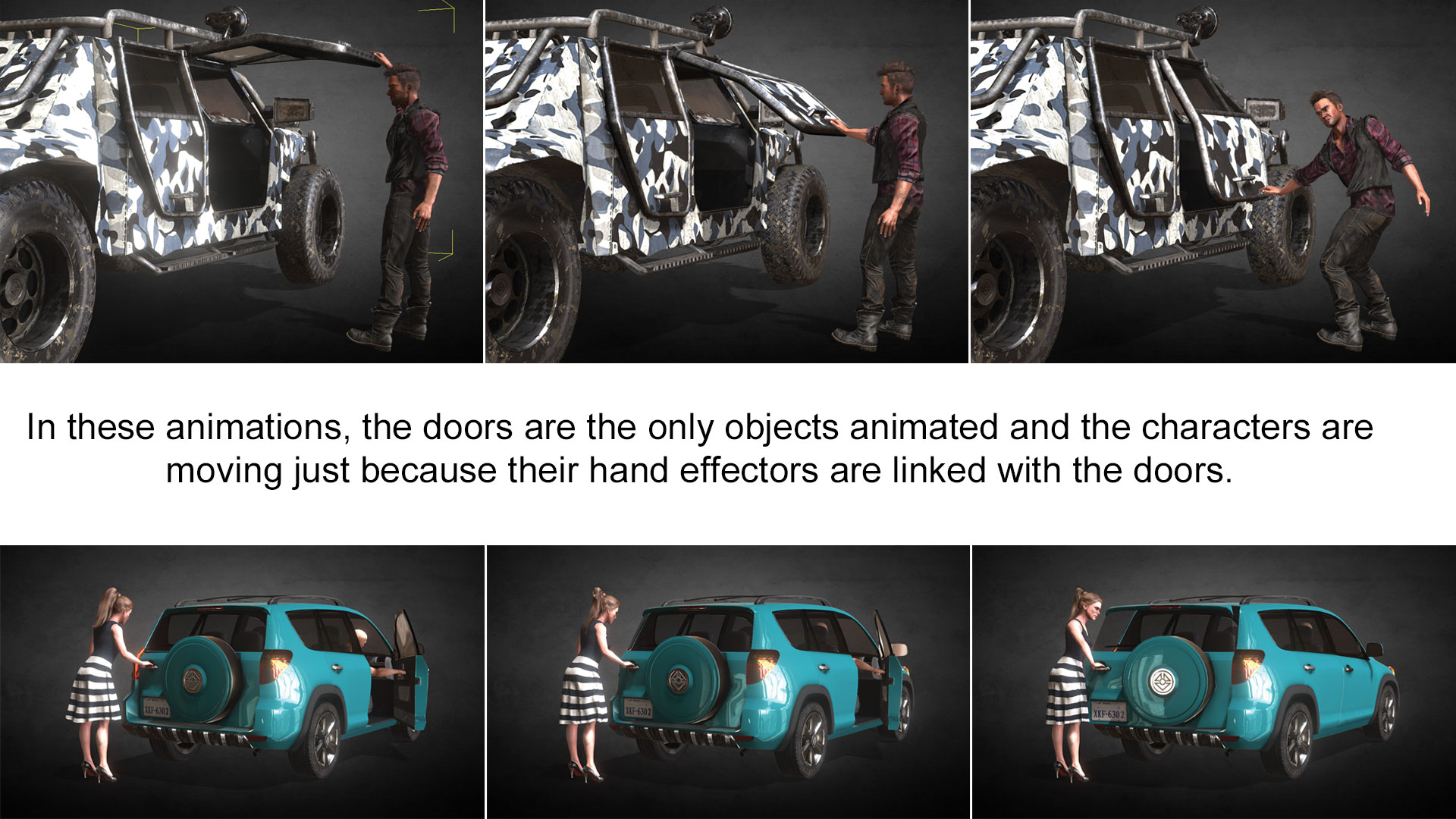
Dette er aspektet af de animerede objekter, der er lagt i 3DS max. Modellerne skal placeres i deres oprindelige positioner. Jeg har slettet bilstrukturen, da det ikke længere var nødvendigt, men alle objekter og animationer ser godt ud i 3DS Max scene. Her er dørene de eneste objekter animerede; Tegnene bevæger sig, fordi deres hånd effektorer er forbundet med dørene.
24. endelige overvejelser.

Den firehjulsstruktur, der leveres af Reallyse, viser sig at være et meget nyttigt værktøj til at animere mange forskellige typer køretøjer på en nem og meget hurtig måde. Det kan anvendes på en bred vifte af køretøjer, da strukturhjulene kan ændres og indkvarteres til enhver køretøjstype, på trods af deres dimensioner. Selv motorcykler kan animeres ved hjælp af dette værktøj, blot ved at bruge hjulene på en af siderne og derefter fastgøre styret til '4 Wheel_Seer' objektet.
Denne artikel blev oprindeligt offentliggjort i udstedelse 235 af 3D World. , verdens bedst sælgende magasin for CG-kunstnere. Køb problem 235 her eller Abonner på 3D WORLD HER .
Relaterede artikler:
- Den bedste 3D modellering software 2018
- UV-kortlægning for begyndere
- Skærpe din hårde overflade modellering i 3ds max
hvordan - Mest populære artikler
8 state-of-the-art CSS-funktioner (og hvordan man bruger dem)
hvordan Sep 12, 2025(Billedkredit: Getty billeder) CSS er konstant udviklet, og en lang række spændende nye funktioner er blevet tilfø..
Opret en animeret damptekst effekt
hvordan Sep 12, 2025Tilføjelse af effekter til tekst kan tilføje et helt nyt niveau af engagement og interesse. Virkninger som f.eks kineti..
Perfekte prototyper og aflivningsdesign med Marvel
hvordan Sep 12, 2025Med en kortere læringskurve end Invision App og Brand New Design Handoff Tools for Enterprise Teams, er der ingen bedre tid til ..
Design et responsivt sted med EM-baseret størrelse
hvordan Sep 12, 2025Du har sikkert hørt, at du skal bruge relative enheder til skriftstørrelse. Dette er en god regel for tilgængeligt webdesign; Hvis brugeren ændrer deres browsers standard skriftstørrelse..
Sådan smelter du et 3D-objekt med tre.js
hvordan Sep 12, 2025Internettet som vi ved det, ændrer sig konstant og udvikler sig. Hvad vi stadig kan huske som et simpelt og ligetil medium, der ..
Opret malerisk virkninger i Photoshop CC
hvordan Sep 12, 2025Adobe har udgivet to nye video tutorials for at hjælpe dig med at tage din Photoshop Creative Cloud. færdigheder..
Opret 3D tøj med realistiske krøller og folder
hvordan Sep 12, 2025At lave realistiske virtuelle tøj er en af de mest udfordrende opgaver siden innovationen af CG animation. Tøj er e..
Sådan master 3D Fan Art
hvordan Sep 12, 2025Efter at have set den første sæson af tv-serien Daredevil, vidste jeg, at jeg var nødt til at lave min egen 3D Art. ..
Kategorier
- AI & MACHINE LEARNING
- AirPods
- Amazon
- Amazon Alexa & Amazon Echo
- Amazon Alexa & Amazon Echo
- Amazon Fire TV
- Amazon Prime Video
- Android
- Android Telefoner & Tablets
- Android Phones & Tablets
- Android TV
- Apple
- Apple App Store
- Apple HomeKit & Apple HomePod
- Apple Music
- Apple TV
- Apple Watch
- Applikationer Og Web Apps
- Apps & Web Apps
- Audio
- Chromebook & Chrome OS
- Chromebook & Chrome OS
- Chromecast
- Cloud & Internet
- Cloud & Internet
- Cloud Og Internet
- Computer Hardware
- Computer History
- Cord Skæring & Streaming
- Cord Cutting & Streaming
- Discord
- Disney +
- DIY
- Electric Vehicles
- EReaders
- Væsentlige
- Explainers
- Spil
- Generelt
- Gmail
- Google Assistant & Google Nest
- Google Assistant & Google Nest
- Google Chrome
- Google Docs
- Google Drev
- Google Maps
- Google Play Store
- Google Sheets
- Google Slides
- Google TV
- Hardware
- HBO Max
- Hvordan
- Hulu
- Internet Slang & Forkortelser
- IPhone Og IPad
- Fænge
- Linux
- Mac
- Vedligeholdelse Og Optimering
- Microsoft Edge
- Microsoft Excel
- Microsoft Office
- Microsoft Outlook
- Microsoft PowerPoint
- Microsoft Teams
- Microsoft Word
- Mozilla Firefox
- Netflix
- Nintendo Switch
- Paramount +
- PC Gaming
- Peacock
- Fotografi
- Photoshop
- PlayStation
- Privatliv Og Sikkerhed
- Privacy & Security
- Privatliv Og Sikkerhed
- Product Roundups
- Programming
- Raspberry Pi
- Save Your
- Roku
- Safari
- Samsung Telefoner & Tablets
- Samsung Phones & Tablets
- Slack
- Smart Home
- Snapchat
- Social Media
- Space
- Spotify
- Tinder
- Fejlfinding
- TV
- Videospil
- Virtual Reality
- VPN
- Web Browsere
- WiFi & Routere
- WiFi & Routers
- Vinduer
- Windows 10
- Windows 11
- Windows 7
- Xbox
- YouTube & YouTube TV
- YouTube & YouTube TV
- Zoom
- Explainers







